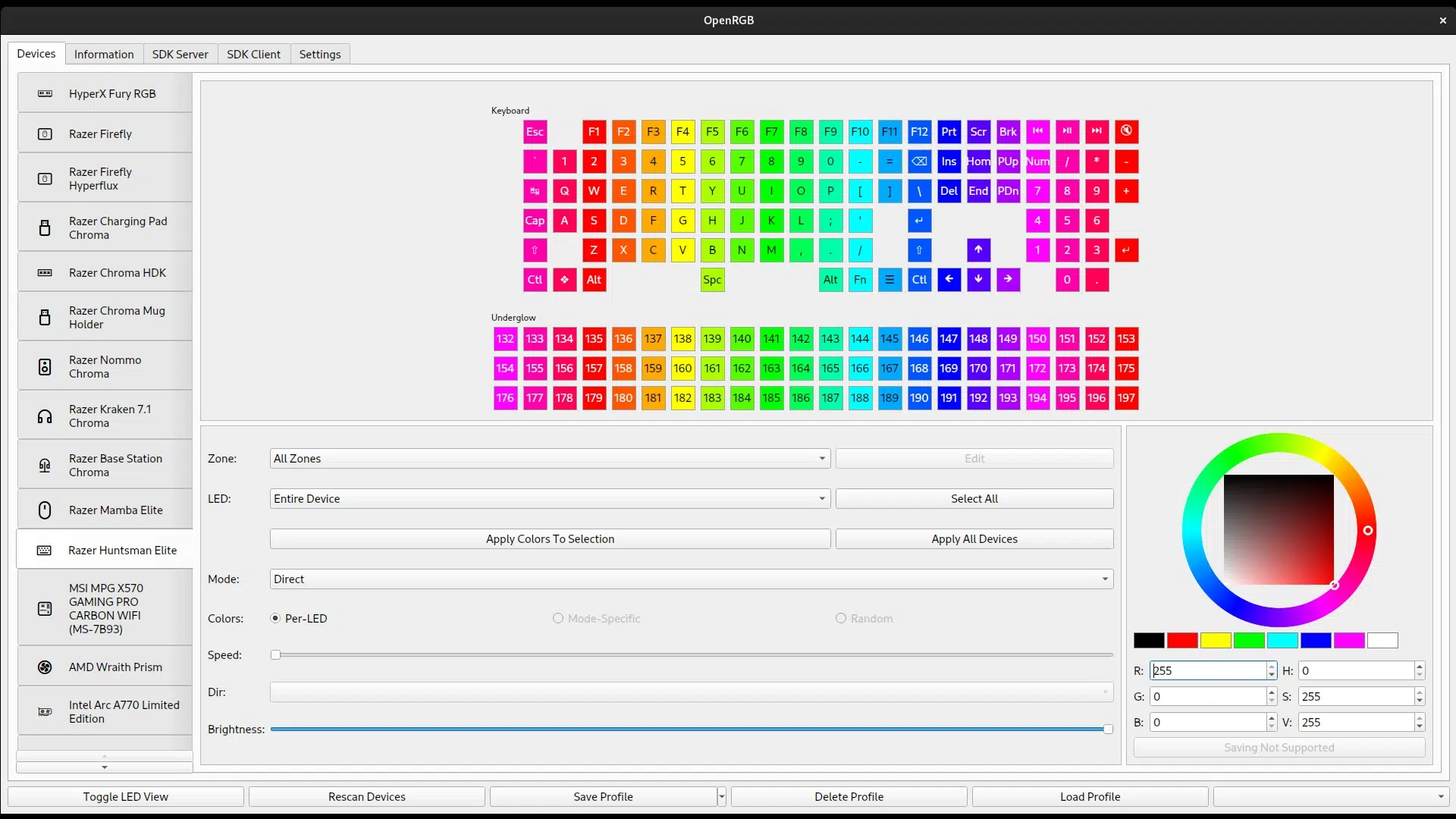如果您使用 CORSAIR 週邊設備和元件,iCUE 是將 Windows 11 中的所有內容整合在一起的工具。使用此套件,您可以集中控制 RGB 照明、管理設定檔、記錄巨集、監控感測器以及更新韌體。 讓我們看看如何安裝它並充分利用它。 而不會迷失在菜單或奇怪的術語中。
這次參觀不止於基礎知識:我們將透過具體的例子介紹鍵盤、滑鼠和耳機,解釋照明層邏輯、巨集建立和設定檔。 DPI 和音訊設定。 我們還將研究監控附加元件、韌體更新和替代方案。 適合混合使用品牌或喜歡 Windows 11 中較簡單功能的使用者。
什麼是 CORSAIR iCUE 以及在哪裡下載它?
iCUE 是 CORSAIR 的軟體,用於控制其大部分生態系統中的 RGB、巨集、效能和感測器。 始終下載最新版本 來自 CORSAIR iCUE 官方網站,以確保 Windows 11 上的相容性和穩定性改進。
一旦您連接任何相容的周邊設備,應用程式就會自動偵測它們:鍵盤、滑鼠、耳機和其他設備將顯示在主面板中。 透過此概覽,您可以調整亮度、更新韌體或變更基本參數。 甚至在輸入每個設備的特定設定之前。
在 Windows 11 上安裝:入門與偵測
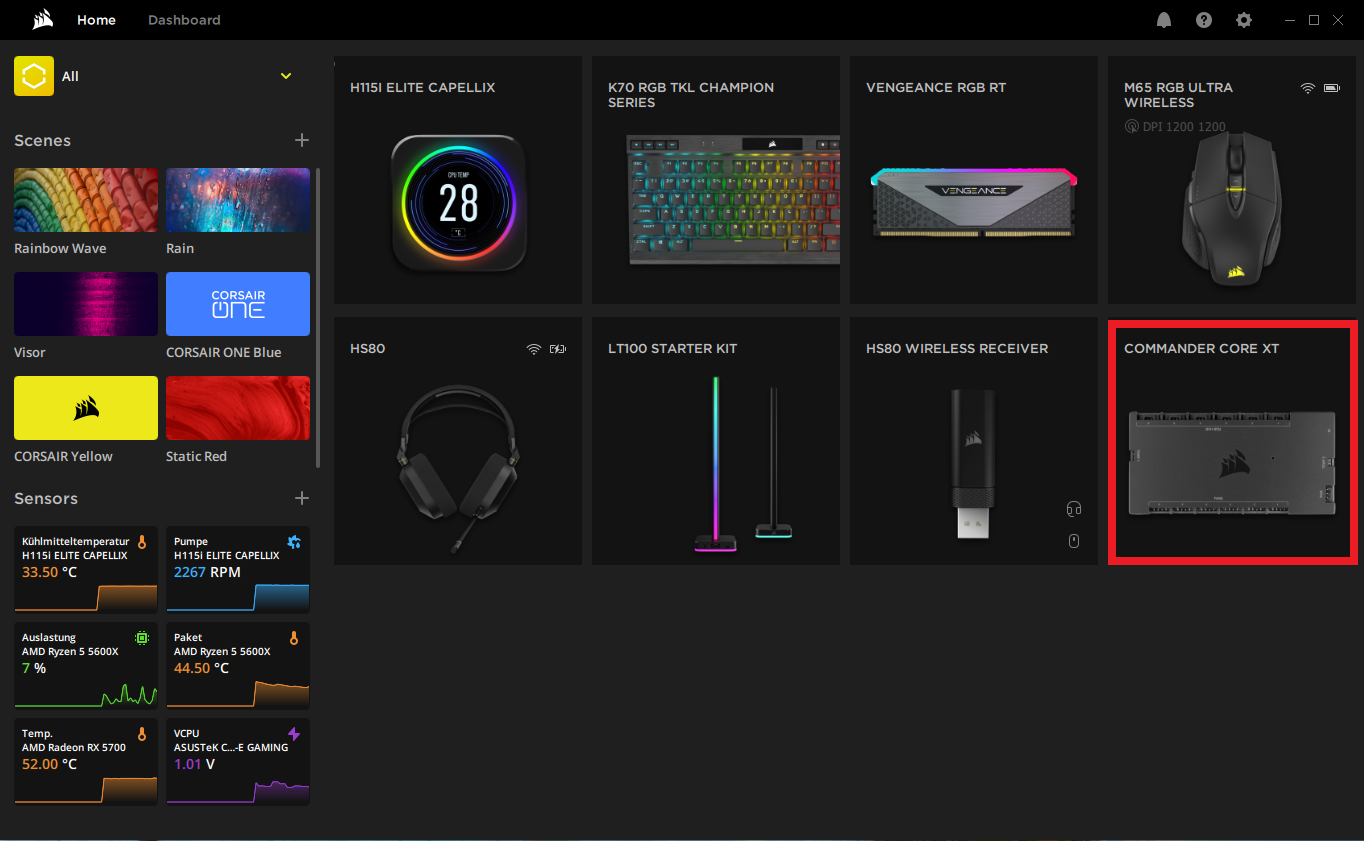
安裝過程與 Windows 11 中的經典步驟相同:執行安裝程序,接受條款,然後讓 iCUE 安裝必要的服務和驅動程式。如果出現提示, 授予管理員權限並完成後重新啟動 以便所有模組都可以運作。
首次開啟 iCUE 時,主螢幕上會顯示相容設備。通常情況下,如果 iCUE 偵測到新版本,它會提示您更新韌體。 建議應用這些更新 因為它們通常會提高穩定性、安全性並增加功能。
在鍵盤和滑鼠中,您將看到全域選項,例如鍵盤佈局、滑鼠清潔、 存儲 融合的, 輪詢率和亮度控制. 請將這些資訊放在手邊:這些是您在建立遊戲或工作設定檔時可能會接觸到的設定。
在 iCUE 中配置鍵盤:操作、照明和效能
在鍵盤圖示內,您會發現三個主要區塊:動作、燈光效果和性能。 這種分離大大簡化了配置。 因為它將每種類型的調整放置在相應的位置。
動作:巨集及其他
動作面板收集您創建的所有動作,並允許您透過點擊將它們指派給任何按鍵。 若要關聯某個操作,請選擇該操作,然後點選鍵 你要連結到哪個宏;就這麼簡單。你也可以從這裡存取巨集編輯器。
在巨集區域中,您可以使用 REC 按鈕錄製按鍵、插入延遲、滑鼠點擊或輸入文字。在進階選項中, 定義觸發器(例如,在釋放鍵時執行,而不是在按下鍵時執行)、重複次數或條件。您也可以設定巨集啟動時的操作,包括新增特定的聲音或燈光效果來辨識它。
並非所有內容都是巨集:您可以將許多可用操作指派給任何鍵。 從預定義文字和組合鍵到開啟程式或多媒體功能,iCUE 涵蓋了高級用戶通常尋求的大多數自動化需求。
燈光效果:層次、優先順序和實際範例
燈光編輯器可讓您為每個按鍵或按鍵組選擇顏色和效果。關鍵在於理解圖層系統: 清單中較高效果的優先順序高於清單中較低效果的優先順序。這使您可以精細地控制分層動畫和顏色。
想像一下,一個基本的佈局,所有按鍵都是白色的,但你想用黃色突出顯示 WASD 鍵。建立 WASD 效果並將其放置在基底色上方: 即使背景為白色,指定按鍵也會顯示為黃色 位於底層。優先級規則。
另一個有用的例子:為靜音鍵分配一個紅色狀態,按下時激活,再次按下時停用。 因此,按鍵的顏色會根據您是否靜音而改變。提供即時的視覺回饋。雖然細節不多,但在日常生活中卻備受青睞。
您也可以在按下任何鍵時建立「波浪」或閃光:例如,讓按下的鍵變為紅色一秒鐘。 這種效果會在您書寫時增添活力。 並有助於識別按鍵,如果您正在學習快捷方式或練習打字,這是理想的選擇。
請記住,雖然 iCUE 允許逐個按鍵照明,但該選擇是基於每個效果進行的: 若要將不同的圖案應用於特定群組,請為每個群組建立效果 並在每個鍵中選擇對應的鍵。雖然工作量更大,但結果更精確。
效能:遊戲模式和狀態燈
「效能」標籤新增了「操作」或「照明」標籤中未包含的設定。其中最有用的設定之一是“遊戲模式”: 您可以停用有問題的按鍵,例如 Windows 鍵 避免意外退出遊戲。在你的遊戲設定檔中啟用此功能,可以省去一些麻煩。
此外,iCUE 還允許您配置鎖定、亮度和設定檔指示燈的顏色。在 K70 等鍵盤上,這些特殊按鍵位於功能行上方,並在那裡擁有各自的顏色設定。 自訂這些指示器以立即識別活動設定檔或亮度等級。 無需開啟軟體。
iCUE 中的滑鼠設定:DPI、效能和操作
滑鼠設定與鍵盤設定有相同的原理:你會發現亮度、輪詢率和 固件更新 在常規設定部分。像 M65 RGB 這樣的型號還可以選擇在待機模式下將裝置設為黑色。
與鍵盤一樣,您可以為滑鼠的 RGB 區域分配操作並建立燈光效果。 如果你有側邊按鈕或「狙擊手」的額外按鈕,iCUE 將檢測它們,您可以根據自己的喜好映射函數或巨集。
DPI 設定檔和狙擊按鈕
DPI 設定是滑鼠與鍵盤的真正區別。 iCUE 管理多個靈敏度級別,通常為五個,包括預設級別和專為離合器按鈕設計的狙擊手配置檔案。 按住狙擊按鈕時,DPI 會下降以提高準確性 在精細指向、設計或編輯方面。
每個 DPI 步驟都可以啟用或停用,您也可以為其分配顏色。 這樣,您只需看一下滑鼠本身就可以一眼識別當前的等級。 當車型配有LED指示燈時,它就派上用場了。雖然細節不多,但非常實用。
滑鼠表現:抬起距離和準確度
在「滑鼠效能」下,你會看到兩個關鍵參數。首先,設定決定了滑鼠抬起時感應器停止反應的高度,這在你使用低靈敏度滑鼠時很有用;其次, 您需要重新定位滑鼠,但指標不要移動其次,可以選擇提高指針精度,從而修改行為以人為地平滑或加速移動。
競技遊戲的一般建議是禁用準確度增強(以避免加速)和 調整好升降距離 取決於你的滑鼠墊。對於辦公室工作,你可以嘗試啟用增強功能,看看是否感覺更舒適。
iCUE 中的耳機:燈光、平衡和環繞聲
在耳塞上,設定標籤顯示無線型號的電池狀態、亮度控制、韌體更新和特定於連接的選項。 在模型中 USB 你可以啟用 命令 語音 (當您變更設定檔或啟動環繞聲時會以英文播報)並啟動自動關機以節省無線裝置的電池電量。
燈光的管理與其他週邊設備相同:根據您的喜好選擇效果、顏色和圖層。不過,最棒的音訊功能是等化器 (EQ): 五種工廠預設 - 平面聲音、影片、FPS 遊戲、清晰的聲音和低音增強 - 您可以使用自訂設定檔進行修改和補充。
在右側面板上,您將看到麥克風的兩個滑桿:音量和側音,這使您可以聽到自己說話的聲音。 找到合適的側音可以避免大聲喊叫並改善通話質量,特別是當你戴封閉式頭盔時。
此外,還有一個標有「立體聲」的按鈕,可在相容型號上開啟或關閉環繞聲。 根據內容在立體聲和環繞聲之間切換:電影和射擊遊戲受益於環繞聲,而音樂和對話通常在立體聲下聽起來更好。
如果您在多台電腦上使用耳機,請記住保持一致:僅在所有電腦上使用 iCUE 時才播放音頻,或者 儲存預設以便隨身攜帶 並將其應用於任何團隊。這樣您就可以避免工作站之間的音訊中斷。
iCUE 中的監控和第三方插件
iCUE 的功能不僅限於照明:它還可以讀取系統感測器,顯示溫度、負載和速度。為此, 讓您安裝聯想、華碩、微星、NVIDIA 和技嘉等品牌的插件透過這些模組,應用程式無需依賴外部實用程式即可監控主機板和 GPU。
除了這些附加元件之外,您還可以添加任何您想要的感測器,包括 CPU,以將所有內容集中在一個地方。 這種整合使 iCUE 成為用於自訂和控制的單一控制台。,如果您喜歡在享受 RGB 效果的同時監控溫度和效能,這將非常有用。
重要提示:並非所有製造商都發布相容的插件。 如果您的主機板或顯示卡來自不受支援的品牌,您可能無法從 iCUE 啟用監控,並且可能需要使用另一個並行工具來完成該部分。
更新您的 CORSAIR 裝置上的韌體
iCUE 最方便的功能之一是透過應用程式本身更新周邊設備的韌體。有時它會在有新版本時通知您,甚至 將能夠在背景套用更新,您無需執行任何操作,只需確認即可。
保持你的設備處於最新狀態是值得的: 每次更新都會修復錯誤、提高安全性並可能添加新功能。 或進行一些小的優化。長遠來看,這可以延長設備的使用壽命,並在不增加額外成本的情況下提升使用體驗。
iCUE 的替代方案:OpenRGB 和 Windows 11 動態照明
如果您需要組合不同品牌的周邊設,並且希望將所有裝置集中管理,OpenRGB 是一個非常不錯的選擇。它是一款免費的開源軟體, 您可以將不同製造商的 RGB 照明分組 在單一介面中。它的選項非常廣泛,儘管支援取決於社區。
另一個簡單而自然的可能性是 Windows 11 動態照明。這是「設定」中的內建功能, 允許您為所有相容的 RGB 裝置定義統一的色彩模式。它不具備 iCUE 或 OpenRGB 那麼多的效果深度,但對於那些想要視覺一致性而又不想麻煩的人來說,它非常適合。
請注意,動態照明僅適用於 Windows 11,並且不是 Microsoft Store 中的獨立應用程式。 如果您仍在使用 Windows 10 或您的電腦無法更新,則您將無法使用此功能。 您必須選擇 iCUE 或其他替代方案。
對字節世界和一般技術充滿熱情的作家。我喜歡透過寫作分享我的知識,這就是我在這個部落格中要做的,向您展示有關小工具、軟體、硬體、技術趨勢等的所有最有趣的事情。我的目標是幫助您以簡單有趣的方式暢遊數位世界。